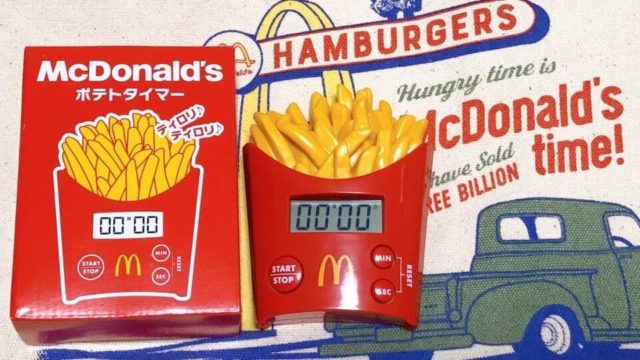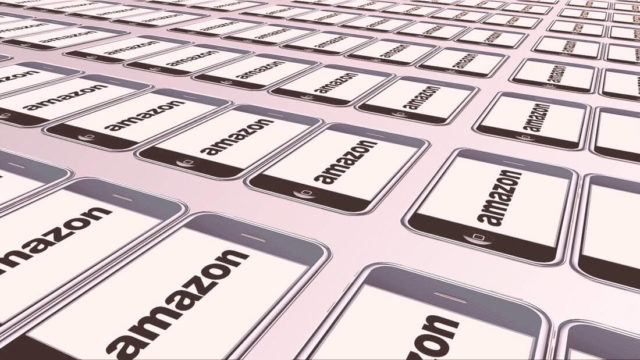キヤノンのカメラ機能付きミニフォトプリンターiNSPiC(ZV-123)を購入しました。
 専用のZINKフォトペーパーをセットし、インクなしで手軽にフルカラー印刷の写真シールを作成できるのが魅力です。188gと軽いので携帯にも便利。
専用のZINKフォトペーパーをセットし、インクなしで手軽にフルカラー印刷の写真シールを作成できるのが魅力です。188gと軽いので携帯にも便利。
現在、3種類のモデルが展開されています。
- iNSPiC(PV-123)…スマホ連携ミニフォトプリンター
- iNSPiC(ZV-123)…スマホ連携ミニフォトプリンター+カメラ機能
- iNSPiC(CV-123)…カメラ機能+プリント (※スマホ連携なし)
この中から2019年6月6日に発売された新モデルを選びました。従来モデル(PV-123)のスマホからの写真プリント機能に、カメラ撮影機能が追加になったものです。
今回は、iNSPiC(ZV-123)の使い方や、使ってみた感想についてまとめていきます。
カメラ付きを選んだ理由
 iNSPiC(ZV-123)は、見た目は完全にカメラという雰囲気で、とても可愛らしいです。しかし正直にいうと、私はカメラ機能をほぼ使わないと思います…。
iNSPiC(ZV-123)は、見た目は完全にカメラという雰囲気で、とても可愛らしいです。しかし正直にいうと、私はカメラ機能をほぼ使わないと思います…。
一番の理由は、iNSPiC(ZV-123)のカメラで撮影した写真はmicroSDカードへの保存は可能ですが、印刷は一発勝負で確認やキャンセルすることができないからです。
「試しに撮ってみよう」と適当に撮影してみたら、よく分からないままにまもなくガーッと自動的に印刷が開始されて焦りました(笑)
プリントできたら良かったので、元々は従来モデルを購入するつもりでした。なぜ、わざわざカメラ付きにしたかというと印刷品質向上への期待です。
価格の違いもその時点では4千円以下だったので、どうせならと最新モデルにしました。
後から、従来モデルとカメラ機能付きモデルの両方を持っている方々がSNSにシェアして下さっている比較写真を見て、やはり少しだけ印刷の質が上がったのだなと確認できました。
iNSPiC(ZV-123)セット内容と使用前の準備
セット内容

- ZV-123本体
- USBケーブル(充電・データ転送用)
- リストストラップ
- キヤノン用ZINKフォトペーパー10枚・スマートシート
- 説明書(クイックガイド)
- 保証書
使用前の準備
 ①まず、本体をUSBケーブルに繋いで充電ランプが緑色になるまで充電します。充電器はスマホ用のものでOK。充電スピードは約120分。
①まず、本体をUSBケーブルに繋いで充電ランプが緑色になるまで充電します。充電器はスマホ用のものでOK。充電スピードは約120分。
②用紙カバーをスライドして取り外し、キヤノン用ZINKフォトペーパーと青色のスマートシートをセット。
ZINKフォトペーパーは10枚ずつパックされているので使い切ってから補充する形です。
青色のスマートシートは排出口の調整クリーニング用で、補充後1回目の使用時に先に出てきてから、写真プリントが開始されます。
専用のスマートフォンアプリをインストールする
iNSPiC本体とスマートフォンをBluetoothで連携して印刷するため、専用アプリ(無料)が必要です。
専用アプリには、写真加工機能もたくさん付いています。
- レタッチ機能 (明るさ・コントラスト・彩度・カラーバランス・上下左右の反転・回転)
- フレームの追加
- 文字の追加 (フォント・サイズ・カラーを選択可能)
- 変顔フィルター(顔を自動認識して変顔にできる)
- スタンプ
- フィルター
- 手書き
対応OSは「iOS 9.0以降」「Android 4.4以降」です。
 対応していない機種もあるので数年前のスマホを愛用している場合は、公式ページのキヤノン:ミニフォトプリンター iNSPiCから事前に確認しておくのがおすすめです。
対応していない機種もあるので数年前のスマホを愛用している場合は、公式ページのキヤノン:ミニフォトプリンター iNSPiCから事前に確認しておくのがおすすめです。
専用アプリ「Canon Mini Print」の使い方
アプリを立ち上げると初期画面に、 iNSPiC(インスピック)の使い方が表示されます。

 Bluetoothの連携と、アプリでの印刷方法が分かれば簡単に使えます。
Bluetoothの連携と、アプリでの印刷方法が分かれば簡単に使えます。
実際にiNSPiCで印刷してみた
トップ画面。とてもシンプルで直感的に操作できそうな画面が表示されます。
 カメラ撮影・写真フォルダからの選択のほかに、Facebook・Instagram・Googleフォト・Dropbox・ iCloudといったSNS&クラウドサービスからも読み込んで使うことができます!
カメラ撮影・写真フォルダからの選択のほかに、Facebook・Instagram・Googleフォト・Dropbox・ iCloudといったSNS&クラウドサービスからも読み込んで使うことができます!
コラージュ機能を使って、複数の写真を1枚にレイアウトすることが可能。
 手帳やノートに日記などの記録を付けるなら、4分割(長方形)・6分割(正方形)が便利に使えます。もちろん、1枚・2分割でドンと貼ってもインパクトがあって良さそう。
手帳やノートに日記などの記録を付けるなら、4分割(長方形)・6分割(正方形)が便利に使えます。もちろん、1枚・2分割でドンと貼ってもインパクトがあって良さそう。
専用アプリのみで写真を加工することもできますが、色味の調整はあまりしっくりこなかったので、私は使い慣れた別のアプリを使いました。
専用アプリ上では、シンプルに文字を入れてみました。文字入れは英字だと色々なフォントがあります。
また、印刷すると画面の左側と下側の画像が少し切れてしまうので、そのつもりで配置するようにしました。分割する場合は、別のアプリ(LINEカメラのコラージュ機能やPerfect Imageなど)を使うと上手くできます。
 右側に並んだアイコンの一番下の矢印を押すことで、この作った画像をスマホに保存できます。複数枚印刷したいときに便利です。
右側に並んだアイコンの一番下の矢印を押すことで、この作った画像をスマホに保存できます。複数枚印刷したいときに便利です。
ふだんBluetooth機能は切っているので、今回はこの段階で入れました。
 アプリを使う前にオンにしておくとスムーズに印刷できますね。
アプリを使う前にオンにしておくとスムーズに印刷できますね。
専用アプリの一番右上のボタンで印刷画面へ進みます。右側に表示されているアイコンで、本体の電池残量が確認できます。
 真ん中の青いマークを押下すると、iNSPiC本体へ情報が送信されます。
真ん中の青いマークを押下すると、iNSPiC本体へ情報が送信されます。
 送信終了すると、印刷が開始されました。
送信終了すると、印刷が開始されました。
 フォトペーパーを補充したときは、青色のスマートシートが先に排出口から出てくるので取り出します。後から自動的にプリントが継続されます。
フォトペーパーを補充したときは、青色のスマートシートが先に排出口から出てくるので取り出します。後から自動的にプリントが継続されます。
 方向的にはこのように出てきます。1枚につき約50秒、フル充電で約25枚印刷できます。
方向的にはこのように出てきます。1枚につき約50秒、フル充電で約25枚印刷できます。
実際の色合いとの比較
旧暦の7月7日七夕情人節(中華圏のバレンタインデー)がもうすぐ近いので、台湾離島の澎湖(ポンフー)のお花屋さんで撮影させてもらった華やかなクマ束の写真を使いました。
印刷前の元画像

印刷した写真
 淡くレトロ感のある仕上がりになりました。色味に関してはだいぶ抑えられた出来です。ほかにも色々プリントしてみた結果、赤みが強めの仕上がりと感じました。
淡くレトロ感のある仕上がりになりました。色味に関してはだいぶ抑えられた出来です。ほかにも色々プリントしてみた結果、赤みが強めの仕上がりと感じました。
スマートフォンの画面はとても綺麗なので、それを期待してプリントすると「画質が悪い」と残念に感じてしまうと思います。
不思議なことに、コラージュするとその画質も味があってよいものに変化しますよ
ZINKフォトペーパー
 キヤノン用ZINKフォトペーパーには、Zero Ink technologyという印刷技術が使われており、インクカートリッジは必要なし。
キヤノン用ZINKフォトペーパーには、Zero Ink technologyという印刷技術が使われており、インクカートリッジは必要なし。
フォトペーパーに必要な色が埋め込まれており、熱で溶かして浮かび上がらせる仕組みです。
フォトペーパーのサイズは5cm×7.6cm、名刺やカードよりも一回りくらい小さめです。裏面をはがすとシールとして使えるのが良いところ!
フォトペーパーは、20枚入りと50枚入りの2種類が販売されています。10枚ごとに個包装されており、青色のスマートシートもそれぞれに入っています。
価格帯は、50枚入りのものなら、1枚あたり約40円前後で使える計算です。私は今のところ一番安価なAmazonで購入しました。パッケージも可愛いですね!
iNSPiCの使い道は?旅行記を作ってみた
写真シールなので、個人によって色々な使い方が可能。一番使用頻度が高そうなのは、やはり手帳やノートに使うことだと思います。
私はマスキングテープやシールを大量に持っているわりに記録はデジタル派なのですが、久しぶりに作りたいものがあったのでそちらに使いました
南米ボリビアに行きたいので、先に旅行記を作ってみました(笑)
 一時期流行った(?)引き寄せの法則みたいなものです。私の場合、スピリチュアル関連は全く信じていませんが、半々で実現します。目標や願望、やりたいことを明確にするのは楽しい作業です。
一時期流行った(?)引き寄せの法則みたいなものです。私の場合、スピリチュアル関連は全く信じていませんが、半々で実現します。目標や願望、やりたいことを明確にするのは楽しい作業です。
デジタルではあまり見返すことがなかったり、ほかのことに気を取られたりするので、こういうのはアナログで残すほうが良いですね。ワクワク感も倍増しました!
 こちらの画像はすべて著作権フリー素材を使わせてもらっています。イメージにぴったりの画像が必ず見つかります。
こちらの画像はすべて著作権フリー素材を使わせてもらっています。イメージにぴったりの画像が必ず見つかります。

高品質な画像ばかりなので、そのままで印刷しても綺麗です。
カメラ機能について
iNSPiC(ZV-123)は、800万画素のカメラ付き。LEDフラッシュ(ストロボ)が付いているので、暗い場所でも撮影できます。
カメラ正面には、ミラーと周囲にLEDリングライトが付いており、自撮りに最適化されています。シャッターを押すと、リングライトがピカリと光ります。
キヤノン公式Instagram
自撮りしてプリントする紹介動画(音声あり)です。
この投稿をInstagramで見る
ファインダーのフレームを利用して撮影する場合、被写体までの撮影可能距離は30cm〜、自撮り用ミラーのフレームを利用する場合は、50cm〜です。
アスペクト比を選択することで、長方形のほかにも、正方形(カメラの向きで余白位置を調整できる)の写真が撮れます。
印刷してみないと、どんな写真が撮れたか分からないのでドキドキですが、友達と集まったときに活躍しそうですね!私はおそらく機会がないのですけれども…。
ZV-123で撮影した写真は、別売のmicroSDカードを本体にセットしておくと保存ができます。
詳細なマニュアルは公式サイトにPDFファイルが公開されています。
キヤノン:製品マニュアル|ミニフォトプリンター【iNSPiC】
iNSPiCのケース
 専用のケースも販売されていてとても可愛いです。家にとってあったコンパクトカメラ用のポーチがぴったりサイズだったので、しばらくはこちらを使うことにしました。
専用のケースも販売されていてとても可愛いです。家にとってあったコンパクトカメラ用のポーチがぴったりサイズだったので、しばらくはこちらを使うことにしました。
C.D.Fというメーカーの商品で、7~8年前くらいに買ったものです。カメラを持っていないのに購入したので初めて使いました。
そのうち、マークスから新発売になったケースのストライプ柄を買おうかなと考えています。
iNSPiC(インスピック)まとめ
 見た目はカメラ、機能はデジタル文房具という印象です。出力した写真の美しさは本格的なプリントと比べると劣りますが、レトロな味のある雰囲気で悪くないと感じます。
見た目はカメラ、機能はデジタル文房具という印象です。出力した写真の美しさは本格的なプリントと比べると劣りますが、レトロな味のある雰囲気で悪くないと感じます。
- iNSPiC(インスピック)は3種類あり(2019年8月現在)
- とても軽く、持ち運びや収納に便利
- 画質はレトロな雰囲気
- Instagramの写真は6分割(正方形)がぴったり
- 本体の電池残量はスマホ接続で確認できる
- スマホ画面に表示された左側と下側の画像が少し切れてしまう(LINEカメラのコラージュ機能やPerfect Imageなど別アプリ併用がおすすめ)
一眼レフなどのカメラで撮影した写真を印刷したい場合は、スマートフォンに転送してからになります。
うちにあるプリンターは、黒一色のレーザープリンターなので、カラーで印刷したいときはコンビニプリントに頼っていました。
いつでも思い立ったときに印刷できるというのは、なかなか便利ですね。手帳やノート好きの方にはぴったりな商品です!
購入店舗は、どこにするか色々調べて独自の「3年保険付き(無料)」の名古屋のカメラのミツバさんで購入しました。街のカメラ屋さんのような実店舗の口コミが良かったのも決め手です。